TwitkaFly introduce la “risposta veloce” per Twitter. Rispondere “al volo” alla notifica di un tweet, scrivere un nuovo tweet da qualsiasi schermata, anche senza sbloccare l’iPhone, sono solo alcune delle tante novità che introduce TwitkaFly e che complessivamente migliorano l’esperienza d’uso del famoso social network. Quindi se siete dei “twitter addicted”, o semplicemente degli utilizzatori assidui vi consiglio di scoprire TwitkaFly in questa dettagliatissima recensione.
Abbiamo testato TwitkaFly per molto tempo e abbiamo seguito i vari aggiornamenti, possiamo affermare che la versione attuale presenta molte features interessanti e non abbiamo riscontrato alcun problema. Dopo l’installazione non troveremo nessuna nuova icona ma soltanto una nuova voce all’interno delle impostazioni del dispositivo. La prima cosa da fare è entrare nelle impostazioni e attivare il tweak, poi andare in impostazioni/notifiche e controllare che le notifiche di Twitter siano impostate su “Banner“.
Vi proponiamo prima una panoramica generale nel seguente video e a seguire una recensione dettagliata delle caratteristiche principali e delle impostazioni.
CARATTERISTICHE PRINCIPALI
Premesso che all’interno della schermata in impostazioni/TwitkaFly potremo attivare e disattivare le funzioni del tweak e impostare le nostre preferenze, andremo ora ad analizzare tutte le caratteristiche di questo tweak.
Quick Reply
Come anticipato, la caratteristica principale riguarda la possibilità di rispondere rapidamente ad un tweet. Quando riceviamo un tweet, aprendo la notifica, verrà mostrata una finestra pop-up con l’anteprima del tweet e basterà un tap su “Reply” per rispondere all’interno della finestra stessa, senza dover passare all’App di Twitter, quindi senza perdite di tempo e senza dover abbandonare la schermata attuale.
In alternativa potremo selezionare il classico pulsante con le due frecce che si rincorrono per fare un Retweet oppure per citare il tweet, invece selezionando il fumetto potremo leggere l’intera conversazione e anche l’intero tweet, mentre se volessimo aprire l’App di Twitter potremo farlo selezionando “Open“.
Nuovo tweet dalla Lock Screen
Grazie a TwitkaFly possiamo avere un nuovo pulsante all’interno della lock screen, così da poter comporre un nuovo tweet senza neppure sbloccare il dispositivo. Il pulsante verrà introdotto nei pressi della barra di sblocco, in particolare all’interno delle impostazioni di TwitkaFly potremo selezionare tra quattro posizioni, che coincidono con i vertici di questa zona.
Nuovo tweet dal centro notifiche
Se volessimo scrivere qualcosa su Twitter senza dover interrompere ciò che stiamo facendo sull’iPhone, basterà con uno swipe verso il basso entrare nel centro notifiche e con un tap sull’icona di TwitkaFly ci ritroveremo la finestra pop-up per inserire il testo del tweet.
“Tweetta” l’ultima foto al volo
Se non bastassero le possibilità già proposte per inviare velocemente un tweet, grazie all’integrazione con Activator è possibile anche associare un gesto qualsiasi per comporre un nuovo tweet con già allegata l’ultima foto scattata.
Foto, contatti, #NowPlaying
Quando scriviamo un nuovo tweet con TwitkaFly, così come quando rispondiamo ad un tweet, all’interno della finestra pop-up troviamo tre pulsanti, oltre quello per annullare il tweet:
- La macchina fotografica: per aggiungere una foto o un video presente nella libreria oppure da catturare al momento.
- Il mezzo busto: per aggiungere la “@” indispensabile per menzionare (taggare) qualcuno. In realtà è un pulsante poco utile poiché la “@” è già presente nella schermata principale della tastiera.
- La nota musicale: per aggiungere il nome del brano e l’artista che stiamo ascoltando preceduti dall’hashtag #NowPlayingTrack. L’hashtag si può modificare nelle impostazioni.
CONFIGURAZIONE
Se avete installato più di un’App per utilizzare Twitter, per evitare conflitti dovete andare in impostazioni/notifiche e impostare “Nessuno” come “Stile avviso” per tutte queste App tranne una a vostra scelta. Per l’App che avete scelto impostate “Banner” come “Stile avviso“. TwitkaFly è compatibile con l’App ufficiale di Twitter e con Tweetbot, Tweetings ed Echofon. Se utilizzate solo l’App ufficiale di Twitter potete evitare questa configurazione, altrimenti dopo aver impostato le notifiche, dovete andare nelle impostazioni di TwitkaFly e alla voce “QuickReply to” selezionare l’App che vi invia le notifiche.
Per raggiungere le impostazioni del tweak bisogna entrare nelle impostazioni dell’iPhone e cercare la voce TwitkaFly. Come già anticipato, dopo aver installato il tweak la prima cosa da fare è entrare nelle sue impostazioni e attendere il processo di attivazione automatico. Questo passaggio e necessario per attivare il tweak e serve a confermare che il tweak è stato acquistato.
Adesso andremo ad analizzare una per una tutte le voci del menu impostazioni così da scoprire tutte le singole features di TwitkaFly. Il menu delle impostazioni di TwitkaFly è composto da numerose voci suddivise in categorie. Possiamo anche conservare tutte le impostazioni di default, ma prima di iniziare ad usare il tweak è necessario aggiungere il proprio account Twitter nella categoria “Connect…“.
Connect…
Le prime tre voci rappresentano la “configurazione iniziale” che, tranne casi particolari, non dovremo ripetere. Per collegare il proprio account di Twitter bisogna recarsi in “Twitter-Connect” e selezionare la voce “Add New Account“, a questo punto dovrete inserire username e password. È possibile aggiungere anche più account.
Selezionando le voci “Get Following Usernames” e “Get Follower Usernames” sarà effettuato il download dei contatti con i rispettivi avatar, questa operazione è necessaria per menzionare un amico senza necessariamente ricordare l’username corretto. La prima volta l’operazione potrebbe richiedere un po’ di tempo ma successivamente va effettuata solo per aggiornare questa lista con i nuovi follower e following. Con la funzione “Add @ Usernames ” è possibile aggiungere manualmente altri username.
Grazie a TwitkaFly è possibile inserire rapidamente anche un messaggio di stato su Facebook, ma bisogna installare il “Facebook Plugin” acquistabile separatamente. Per collegare il proprio account bisogna selezionare la voce “Facebook-Connect“.
Settings
È possibile abilitare e disabilitare il tweak a proprio piacimento grazie al comando “Enable QuickReply“. Come già anticipato se utilizziamo più di un’App per Twitter è necesario selezionare in “QuickReply to” qual’è l’App che ci invia le notifiche. Selezionando “QuickTweet Activator” e “Last Photo Activator” potremo scegliere un gesto per far comparire la finestra pop-up di Twitkafly per comporre un nuovo tweet vuoto e un nuovo tweet con già allegata l’ultima foto scattata.
QuickCompose Button
La voce “Show” serve per mostrare o nascondere l’icona di TwitkaFly nel centro notifiche e “QuickCompose Btn Position” per scegliere la posizione di quest’icona. Allo stesso modo “Lockscreen QC Btn” ci permette di mostrare o meno l’icona di TwitkaFly nella schermata di blocco e in “Lockscreen QC Position” possiamo selezionare la posizione che l’icona deve occupare.
Alert
In “TwitkaFly Alert Icon” possiamo scegliere qual è l’icona che preferiamo per le notifiche, possiamo anche crearne di personalizzate seguendo le istruzioni all’interno di questa voce. Possiamo scegliere se utilizzare o meno la correzione automatica all’interno della finestra di TwitkaFly grazie alla voce “Enable Autocorrect“.
Per visualizzare il pulsante con la nota musicale all’interno della finestra di TwitkaFly bisogna attivare “Show Music Button“, se invece vogliamo modificare l’hashtag che viene inserito premendo quel pulsante dobbiamo modificare la voce “#NowPlaying“.
In “Delivered Sound” possiamo scegliere se avere delle notifiche silenziose oppure scegliere tra 3 suoni diversi. Quando non vogliamo rispondere ad un tweet, per far sparire la finestra di TwitkaFly possiamo premere il tasto Home (“Just button“) oppure scegliere tra le altre opzioni presenti in “To Hide“.
CONCLUSIONI
Su Twitter si possono scrivere messaggi di massimo 140 caratteri quindi ci vuole davvero pochissimo tempo per scrivere un nuovo tweet oppure una risposta, ma spesso si rischia di perdere più tempo per l’apertura dell’applicazione e il caricamento che per scrivere il messaggio vero e proprio. La possibilità di una risposta veloce senza aprire l’App, senza dover neppure sbloccare l’iPhone, fa risparmiare tempo e nel caso specifico di Twitter ha un valore maggiore. Se siete degli utilizzatori assidui del famoso social network, dopo aver provato TwitkaFly difficilmente potrete farne a meno.
Ha qualche lato negativo, tipo la grafica essenziale quando vogliamo vedere l’intera conversazione e il fatto che non sia gratuita, ma vale ogni centesimo speso. In realtà la cosa che ho gradito di meno è che il plugin per facebook, che non trovo tanto utile, costi quasi quanto TwitkaFly.
TwitkaFly è disponibile nella repository di BigBoss al prezzo di 1,99$ ed è compatibile con iPhone, iPod touch e iPad con iOS 4.0 o superiore.



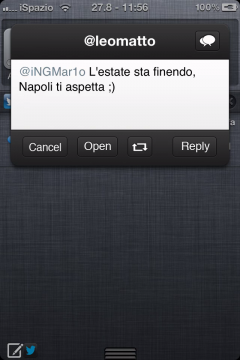
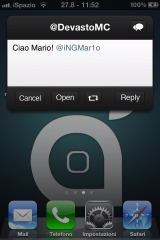
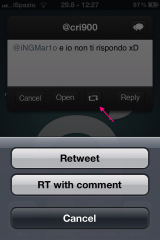
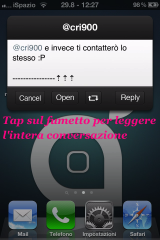

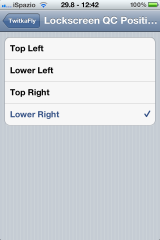

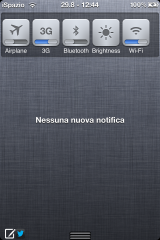
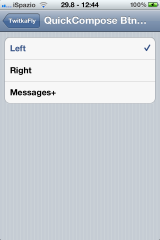
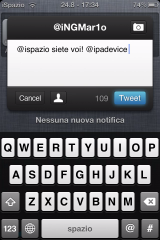
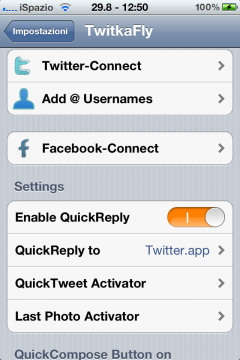
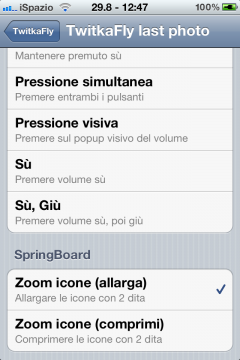
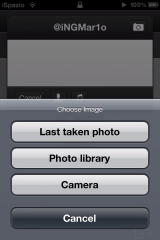
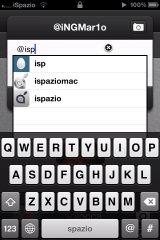
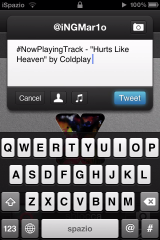
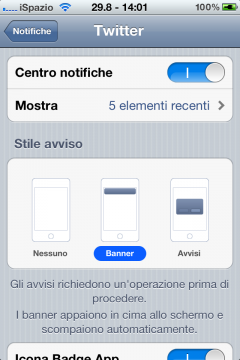
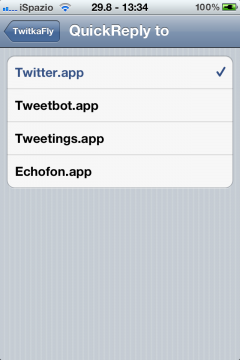
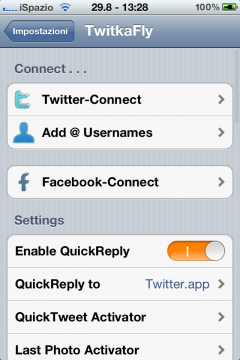
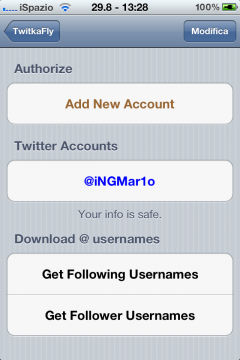
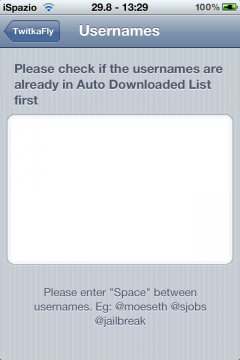
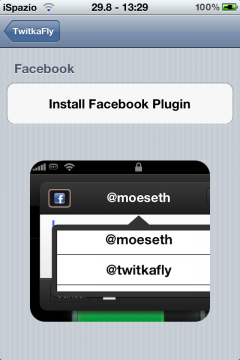
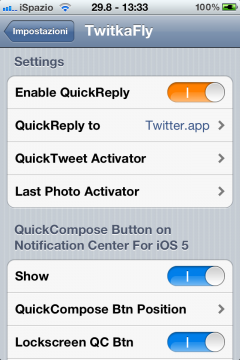
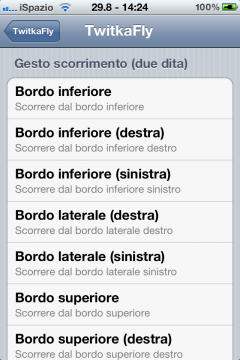
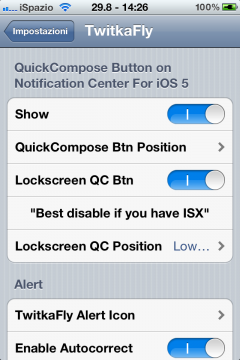
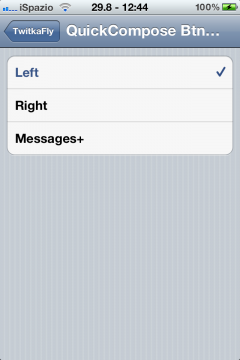
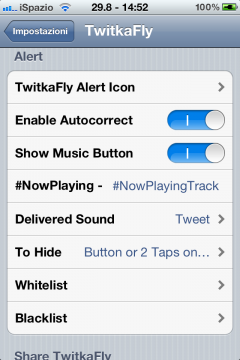
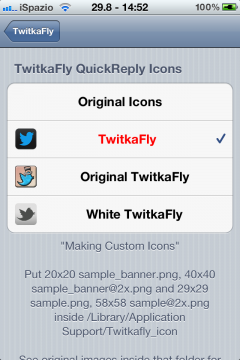
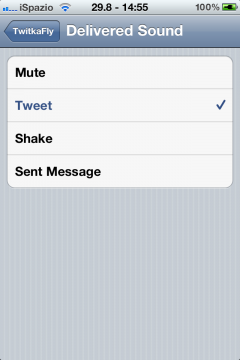
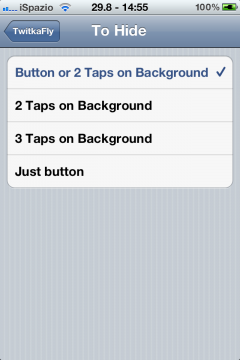

Leggi o Aggiungi Commenti